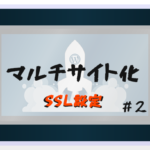マルチサイト化において、復数サイトを1つのWordPressで管理するということは簡単だと思って始めました。
最初は、「WordPressの画面上で復数のサイトが管理できる」と単純に想像して始めましたが、管理方法が想像とは少し違いがありました。
マルチサイト化にして、最初に驚くのがプラグインの管理・設定の仕様です。
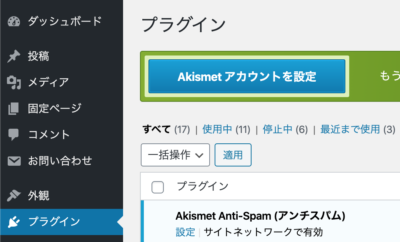
上の画像はサイトごとのプラグインの画面ですが、何か変なことに気づきますか?
「新規追加」が無いのです。
今回は。少し複雑な仕様になるマルチサイト化の「サイトネットワーク管理」画面を解説します。
「サイトネットワーク管理」の詳細
実際には、復数サイトのWordPressを管理することは出来ますが、マルチサイト化を行うことで現れる「サイトネットワーク管理」全ての主なった設定はここでされます。
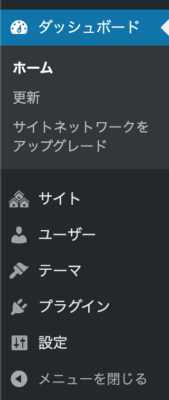
更新
WordPressの更新アップデートを行う事が出来ます。
従来のWordPress更新通知の「テーマ・プラグイン」の更新もここで行う。
マルチサイト化において更新やアップデートなどを行う時は、必ずバックアップをこまめにする方が良いと思います。
サイトネットワークをアップグレード
サイトネットワーク管理メニューまたはツールバーから「更新 / 利用可能な更新」を使って新バージョンの WordPress へアップグレードした時に使用する。
「サイトネットワークをアップグレード」をクリックすると、ネットワーク内の各サイトを5つずつチェックしてデータベースの更新を適用します。
サイト
サイトの新規追加はここでする事が出来ます。
マルチサイト化サイトにおいて、各サイトの管理者メールは、メインサイトの管理者と同じメールアドレスにすると管理がし易くなります。
ユーザー
ユーザーは、サイト管理者の管理と編集をする事が出来ます。
復数サイトの追加されても、1つの管理者に各サイトのURLが表示されて管理もし易くなります。
Gravatarもここで設定が出来るので、今までWordPressの「ユーザー」の設定が、ここで行うことになる。
テーマ
サイトごとにテーマをインストールは出来なくなる仕様になる。
「サイトネットワーク管理」のテーマからインストールを行う仕様になります。
基本的なインストール方法は、今まで通りのWordPressで行うテーマの追加と同じです。
サイトごとに使用するテーマを決めるのは、各サイトごとのテーマで有効化を行う。
プラグイン
マルチサイト化では、サイトネットワーク管理画面でプラグインの新規追加を行うことが出来ます。
- インストールと全てのサイトで共通して必要なプラグインの場合「有効化・停止・削除」はここで行う方が簡単に出来る。(プラグインの設定はサイトごとに行う)
- 1つのサイトだけしか使用しないプラグインの場合「使うサイトで有効化・停止・」をする。これによって他のサイトでも使いたくなった場合、使うサイトごとに「有効化」にすれば良い。
設定が異なるプラグイン
- Broken Link Checkerプラグインは、各サイトで有効化にする必要がある。サイトネットワーク管理では有効化にしない。
マルチサイト化サイトに対応してないプラグイン
- SiteGuard WP Pluginプラグインは、マルチサイト化サイトには対応されてないので使用する事が出来ない。
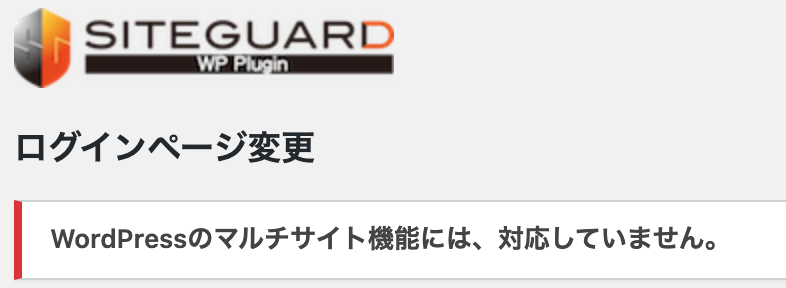
代わりにセキュリティプラグインは『iThemes Security』が使えます。
最後に
マルチサイト化では使用が異なる箇所があります。